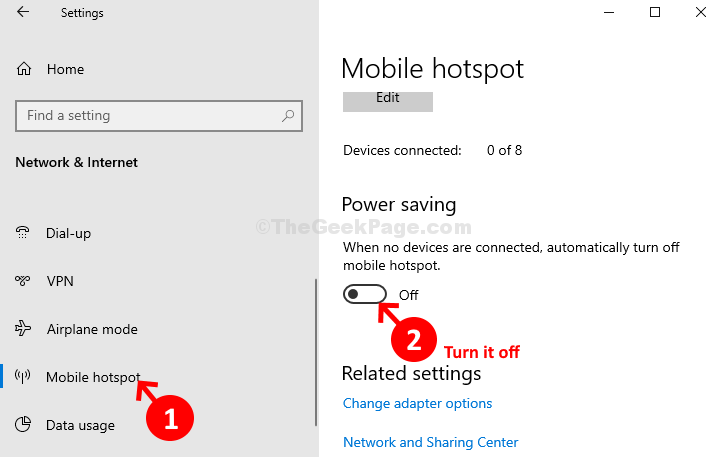يستخدم معظم مستخدمي windows notepad وهو محرر نصوص مضمن في Windows أو Notepad ++ والذي يجب أن يكون كذلك مثبتًا على نظام windows للحصول على تجربة أفضل نظرًا لأنه يحتوي على ميزات إضافية مثل اللغة ، الإضافات ، إلخ.
لكن في هذه الأيام ، أبلغ بعض مستخدمي windows عن مشكلة حيث لم يتمكنوا من فتح بعض النصوص الملفات التي تحتوي على تطبيق notepad أو notepad ++ على نظامهم وبدلاً من ذلك تلقي رسالة خطأ تقول “ال
ربما يكون هذا بسبب أن حجم الملف يجب أن يكون أكثر من 2 غيغابايت. تطبيق Notepad أو Notepad ++ على أي نظام windows قادر فقط على فتح أي ملف نصي يقل حجمه عن 2 غيغابايت كإعداد افتراضي. إذا حدثت المشكلة في تطبيق Notepad ++ فقط ، فقد يكون ذلك بسبب المكونات الإضافية المثبتة ولغة البرمجة النصية المحددة.
في هذه المقالة ، قمنا بإدراج بعض الطرق التي يمكنك من خلالها فتح ملفك النصي دون الحصول على أي أخطاء ومتابعة عملك.
الإصلاح 1 - يمكنك استخدام أي متصفح لعرض الملف النصي
إذا كانت هناك مشكلة أثناء فتح أي ملف نصي ضخم باستخدام Notepad ، فيمكنك استخدام متصفحات الويب مثل Firefox و chrome وما إلى ذلك. لكن في هذه الطريقة ، يمكنك فقط عرض محتويات الملف النصي ولكن لن تتمكن من تحريره.
خطوات حول كيفية استخدام أي متصفح ويب لعرض الملف النصي.
الخطوة 1: اذهب إلى الملف النصي و انقر على اليمين عليه.
الإعلانات
الخطوة 2: اختر نسخ كمسار من قائمة السياق الخاصة به كما هو موضح في لقطة الشاشة أدناه.
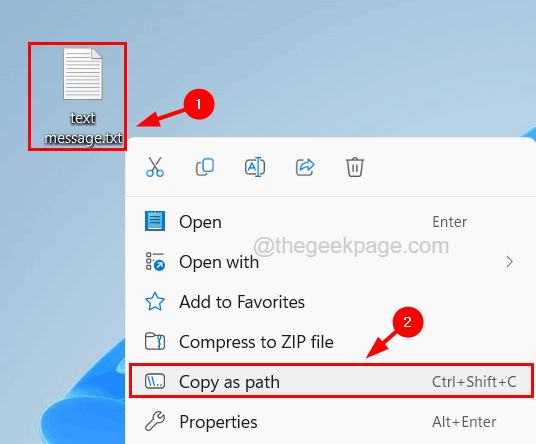
الخطوة 3: افتح الآن أي متصفح ويب على نظامك مثل chrome بالضغط على شبابيك المفتاح والكتابة كروم.
الخطوة 4: ثم اضغط يدخل مفتاح.

الخطوة 5: في علامة تبويب جديدة ، الصق المسار المنسوخ للملف النصي.
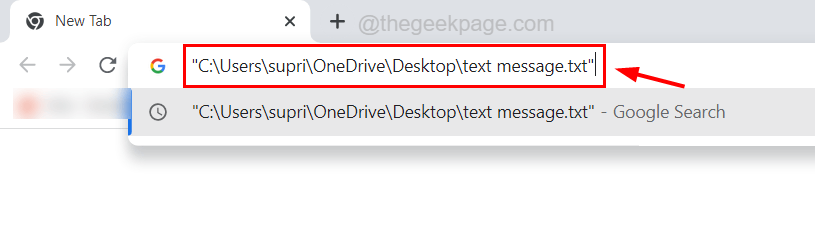
الخطوة 6: الآن قم بإزالة علامات الاقتباس من المسار المنسوخ واضغط يدخل مفتاح.
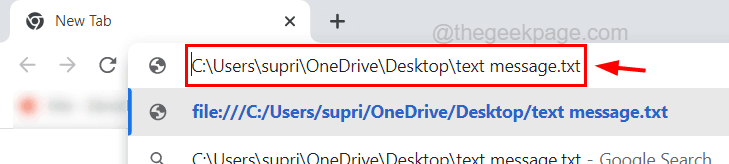
الخطوة 7: هذا يفتح الملف النصي في المتصفح.
هناك عدد قليل من الأدوات التي يمكنها فتح ملفات نصية يزيد حجمها عن 2 جيجابايت وهي كذلك جلوج, عارض نص كبير, EditPad لايت, عارض عالمي، إلخ.
الإصلاح 2 - تعطيل المكونات الإضافية ، إعدادات الروابط القابلة للنقر في Notepad ++
في بعض الأحيان ، تستهلك المكونات الإضافية والروابط الأخرى القابلة للنقر في محتويات الملف النصي مساحة كبيرة وتستغرق وقتًا طويلاً لتحميل الملف النصي. لذلك نقترح محاولة تعطيل المكونات الإضافية وإعدادات الروابط القابلة للنقر في تطبيق notepad ++ على نظامك.
فيما يلي خطوات كيفية القيام بذلك.
الخطوة 1: اضغط على شبابيك مفتاح واكتب المفكرة ++.
الخطوة 2: حدد ملف برنامج Notepad ++ التطبيق من نتائج البحث كما هو موضح في لقطة الشاشة أدناه.
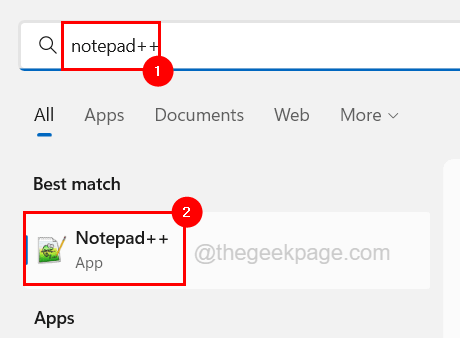
الخطوة 3: بعد فتح نافذة تطبيق Notepad ++ ، انتقل إلى ملف الإضافات الخيار في الشريط العلوي وحدد مشرف الإضافات من القائمة المنسدلة.
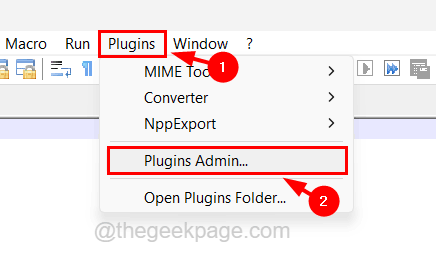
الخطوة 4: في نافذة Plugins Admin التي انبثقت للتو ، انقر فوق المثبتة علامة التبويب وحدد جميع الإضافات مثل أدوات Mime ومحول Npp و NppExport.
الخطوة 5: ثم انقر فوق إزالة في الأعلى كما هو موضح أدناه ، ثم أغلق نافذة إدارة الإضافات.
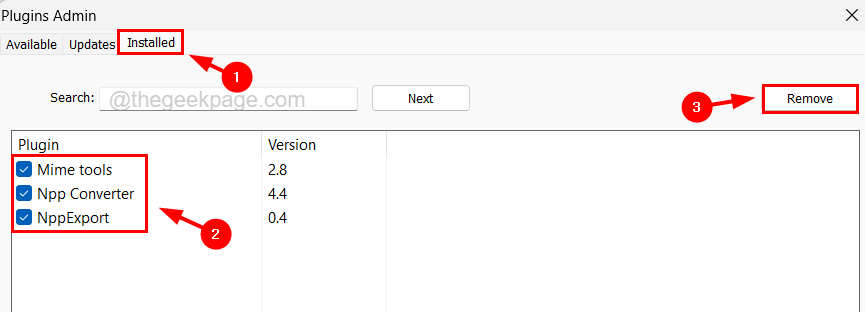
الخطوة 6: بعد ذلك ، انتقل إلى ملف إعدادات الخيار على الشريط العلوي الرئيسي وحدد التفضيلات.
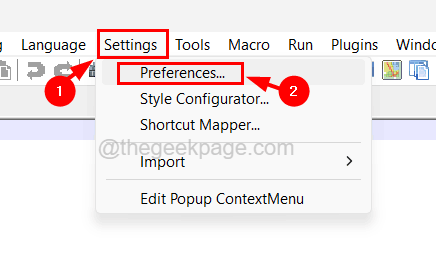
الخطوة 7: في نافذة التفضيلات ، حدد سحاب&حلقة الوصل الخيار على اللوحة اليسرى.
الخطوة 8: بعد ذلك ، على الجانب الأيمن ، قم بإلغاء تحديد ملف يُمكَِن مربع الاختيار تحت إعدادات الروابط القابلة للنقر قسم في الأسفل.
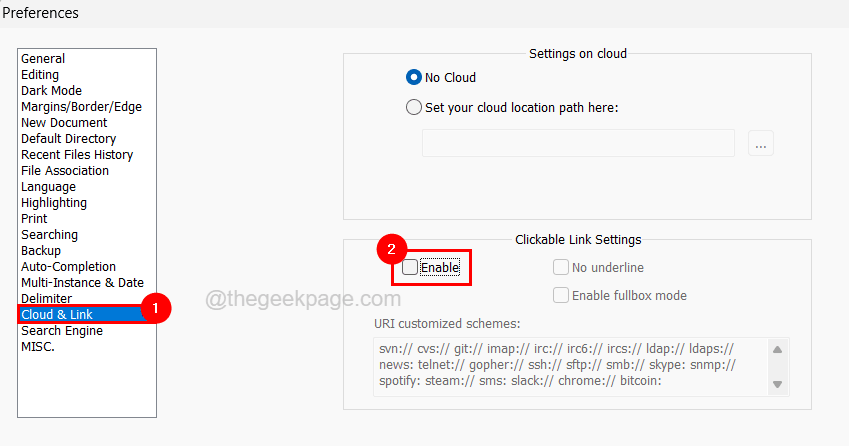
الخطوة 9: بعد ذلك أغلق النافذة.
الخطوة 10: أخيرًا ، تحتاج إلى التأكد من أن اللغة نص عادي بالنقر فوق لغة في الشريط العلوي وتحديد لا شيء (طبيعينص).
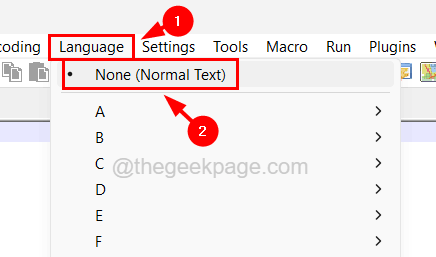
الخطوة 11: أعد تشغيل تطبيق Notepad ++ الآن ومعرفة ما إذا كان يمكن فتح الملف النصي.
الخطوة 1 - قم بتنزيل أداة Restoro PC Repair Tool من هنا
الخطوة 2 - انقر فوق "بدء المسح" للبحث عن أي مشكلة تتعلق بجهاز الكمبيوتر وإصلاحها تلقائيًا.